Máy in là một trong những phát minh quan trọng nhất, phục vụ nhu cầu in ấn hàng ngày của chúng ta. Trong quá trình sử dụng, máy in HP của bạn có thể gặp phải các lỗi và mã lỗi sẽ hiển thị trên màn hình LCD của máy in hoặc trên màn hình máy tính. Dưới đây là bảng mã lỗi thường gặp của máy in HP và cách khắc phục.
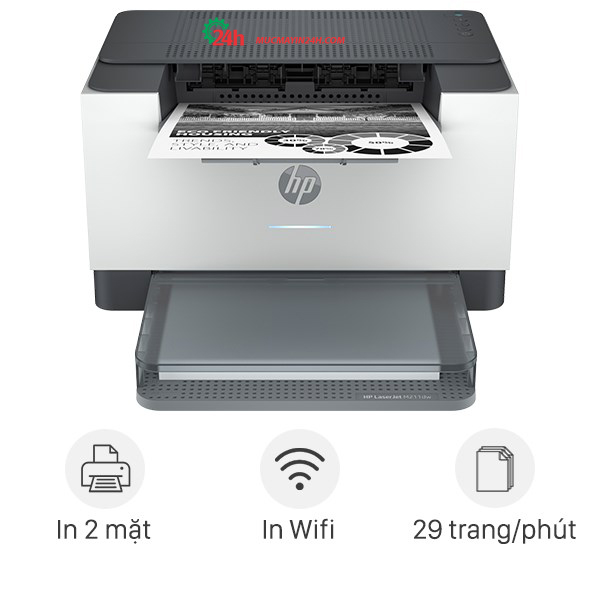
Bảng Tra Cứu Mã Lỗi Máy In HP và Cách Khắc Phục
Khi máy in gặp lỗi, một mã lỗi sẽ hiển thị trên màn hình LCD hoặc máy tính của bạn. Mỗi mã lỗi tương ứng với một lỗi cụ thể và có cách khắc phục riêng. Dưới đây là bảng tổng hợp mã lỗi máy in HP giúp bạn dễ dàng tra cứu và tìm giải pháp khắc phục.
| Mã Lỗi | Nguyên Nhân | Cách Khắc Phục |
| 02 – Warming Up | Lỗi cáp hoặc lỗi Driver | Tắt máy và rút cáp USB hoặc I/O, sau đó mở lại. Cập nhật Driver khi máy báo Ready. Nếu không cải thiện, lỗi có thể do cáp in. Nếu vẫn không thay đổi, nguyên nhân là do phần cứng. |
| 10 – Supplies Memory Error | Chip mực lỗi khiến máy không đọc được | Khởi động lại máy in. Nếu không thành công, gắn lại hộp mực hoặc thay mới. Nếu vẫn không cải thiện, lỗi do phần cứng. |
| 11 – Paper Out | Nếu máy in không hết giấy, có thể có vấn đề với khay giấy hoặc cảm biến giấy | Đặt máy in trên bề mặt phẳng. Kiểm tra và làm sạch khay giấy, cảm biến giấy. |
| 12 – Open or No EP | Xảy ra khi hộp mực không được lắp đúng cách, tức là nắp bị mở hoặc quạt làm mát/cảm biến PS5 bị lỗi | Kiểm tra hộp mực và đóng các nắp. Nếu không khắc phục được, lỗi do phần cứng. |
| 13 – Paper Jam | Máy có thể kẹt ở các vị trí: lấy giấy, in, sấy và đầu ra | Kiểm tra và loại bỏ giấy kẹt. Nếu vẫn không khắc phục được, lỗi do phần cứng. |
| 14 – No EP Cartridge | Máy in không có hộp mực hoặc không nhận hộp mực | Tháo hộp mực ra rồi gắn lại. |
| 16 – Toner Low | Hộp mực sắp hết hoặc lượng mực còn lại chưa tơi | Lắc đều hộp mực và gắn lại. Thay hộp mực mới khi hết mực. |
| 20 – Memory Overflow | Thao tác in chiếm hết bộ nhớ máy | Giảm dung lượng file in hoặc chia nhỏ file. |
| 21 – Print Overrun | Thao tác in chiếm hết bộ nhớ máy | Giảm dung lượng file in hoặc chia nhỏ file. |
| 22 – I/O Configuration | Lỗi kết nối giữa máy in và máy tính | Kết nối đến cổng khác, thay dây cáp, đảm bảo máy tính bật và cáp gắn chắc. Nếu không cải thiện, lỗi do phần cứng. |
| 24 – Job Memory Full | Quá nhiều file in gửi vào máy cùng lúc hoặc file in quá phức tạp | Giảm dung lượng file in hoặc chia nhỏ file. |
| 25 – XXX Memory Full | Quá nhiều file in gửi vào máy cùng lúc hoặc file in quá phức tạp | Giảm dung lượng file in hoặc chia nhỏ file. |
| 30 – PS Error 16 | Lỗi liên quan đến PostScript Firmware hoặc file PCL gửi khi in ở chế độ PS hoặc file PS lỗi | Gắn lại hoặc thay PostScript SIMM. In file PostScript khác thay thế. |
| 30.1.1 – Lỗi ổ đĩa | Ổ đĩa cứng của máy in bị hư | Sửa bằng cách bấm nút SELECT. Nếu không cải thiện, lỗi do phần cứng. |
| 40 – Data Transfer Error | Kết nối giữa máy in và máy tính bị đứt | Kiểm tra hoặc thay cáp. Đảm bảo các bản EIO nằm đúng vị trí. Nếu kết nối mạng, đảm bảo địa chỉ IP trên máy in và Driver không bị thay đổi. Đôi khi, bạn có thể bấm nút SELECT để tiếp tục in nhưng dữ liệu dễ mất. |
| 41 – Lỗi động cơ máy in tạm thời | Đây là lỗi chỉ xảy ra tạm thời | Tắt máy in tại phần máy trước, sau đó tắt tại phần nguồn và để yên trong 30 giây. Bật lại và gửi lệnh in lại. |
| 49 – Printer Error or Communication Error | Thường liên quan tới lỗi phần cứng, lỗi cáp hoặc lỗi firmware | Tắt và mở lại máy in. Nếu vẫn lỗi, cập nhật firmware và thay cáp nối. Nếu không khắc phục được, lỗi do phần cứng. |
| 50.x – Fuser Error | Lỗi lõi sấy hoặc nguồn điện cung cấp | Liên hệ nhà sản xuất hoặc nhà phân phối để bảo hành, sửa chữa. |
| 51 – Lỗi tia cảm ứng | Model cũ: phần dưới cụm hộp, màn trập laser thiếu/gãy. Model mới: ảnh hưởng bộ phận scan | Model cũ: tìm tab bị thiếu, thay hộp mực nếu cần. Model mới: thay bộ phận scan. |
| 52 – Incorrect Scanner Speed Error | Lỗi gương đa giác phản chiếu tia laser | Mang máy đến đội bảo hành sửa chữa. |
| 54 – Printer Error Cycle Power | Seal bảo vệ hộp mực chưa kéo hết | Kiểm tra và kéo hết seal bảo vệ. Nếu không khắc phục, liên hệ nhân viên hỗ trợ. |
| 55 – Internal Communication Problem/Controller Error | Kết nối yếu giữa bộ điều khiển DC và Formatter | Mang máy đến cơ sở sửa chữa uy tín. |
| 56 – Printer Device Error | Nguyên nhân khác nhau tùy model máy | Đảm bảo các khay giấy lắp đúng cách. Cài đặt lại stacker. Kiểm tra cấu hình máy. Tắt máy 30 giây rồi bật lại. |
| 57.xx – Fan Failure/Gears Seized/Memory Card Error | Lỗi quạt, lỗi bánh răng và lỗi thẻ nhớ trên dòng HP mới | Mang máy đến cơ sở uy tín để tư vấn và hỗ trợ. |
| 58.xx – Error | Lỗi cảm biến môi trường, lỗi bộ điều khiển bộ nhớ, lỗi quạt, lỗi nguồn điện hoặc bộ điều khiển DC | Mang máy đến cơ sở uy tín để tư vấn và hỗ trợ. |
| 59 – Motor Error | Lỗi motor chính, motor sấy, motor trống ảnh hoặc motor ETC, hoặc lỗi bộ nhớ dòng HP cũ | Dòng cũ: cài đặt lại hoặc thay bộ nhớ. Dòng mới: mang máy đến cơ sở uy tín để tư vấn và hỗ trợ. |
| 60.xx – Lỗi nâng khay với dòng máy mới và lỗi bộ nhớ ở dòng máy cũ | Kiểm tra vật lạ trong máy. | Dòng cũ: cài đặt lại hoặc thay bộ nhớ. Dòng mới: kiểm tra vật lạ trong máy. |
| 61 – Formatter, Memory Error | Lỗi Card formatter hoặc lỗi bộ nhớ | Thử gắn lại chip nhớ hoặc kiểm tra bộ nhớ. |
| 62 – Memory Error, Defective Formatter Board | Lỗi bộ nhớ hoặc khiếm khuyết Card formatter | Kiểm tra hoặc lắp lại chip nhớ và Formatter. |
| 63 – Defective Formatter Board | Khiếm khuyết Ban Formatter | Kiểm tra hoặc lắp lại chip nhớ và Formatter. |
| 64 – Scan Buffer Error | Bộ điều khiển DC lỗi, Firmware DIMMS không phù hợp/kém chất lượng, hoặc bảng mạch Formatter lỗi | Tắt máy và ngắt nguồn điện 30 giây. Kiểm tra và lắp lại Card formatter. |
| 65 – Scan Buffer Error | Bộ điều khiển DC lỗi, Firmware DIMMS không phù hợp/kém chất lượng, hoặc bảng mạch Formatter lỗi | Tắt máy và ngắt nguồn điện 30 giây. Kiểm tra và lắp lại Card formatter. |
| 66 – External Paper Handling Device Error | Vấn đề với khay giấy, khay phong bì hoặc phần đi kèm | Tắt máy, kiểm tra kết nối các bộ phận. Kiểm tra lại khổ giấy in. |
| 67 – Service Printer Error or Memory Error | Lỗi dịch vụ hoặc lỗi bộ nhớ | Tắt máy, kiểm tra khay giấy, kiểm tra cáp I/O. |
| 68 – Error in NVRAM. Service Error NVRAM Full | Bộ nhớ NVRAM bị đầy, dẫn đến có những thao tác không thể thực hiện được. | Thử reset lại NVRAM bằng cách nhấn giữ nút “Reset” hoặc “Cancel Job” trong vòng 20 giây khi máy đang mở. |
| 69 – Duplexer Error has Occurred | Máy in gặp vấn đề ở bộ phận in 2 mặt. | Kiểm tra khoang in 2 mặt xem có vật lạ gì trong đó hay không và tiến hành vệ sinh. |
| 70 – Lỗi card MIO hoặc SIMMS hoặc hộp mực sai | SIMMS hoặc hộp mực cài đặt không tương thích hoặc card MIO bị lỗi. | Kiểm tra xem SIMMS với hộp mực có tương thích với máy bạn hay không. |
| 71 – Lỗi card MIO hoặc SIMMS hoặc hộp mực sai | SIMMS hoặc hộp mực cài đặt không tương thích hoặc card MIO bị lỗi. | Kiểm tra xem SIMMS với hộp mực có tương thích với máy bạn hay không. |
| 72 – Font hộp mực bị lỗi và lỗi bảng mạch Formatter | SIMMS hoặc hộp mực cài đặt không tương thích hoặc card MIO bị lỗi. | Kiểm tra xem SIMMS với hộp mực có tương thích với máy bạn hay không. |
| 79 – Lỗi phần cứng nghiêm trọng | Máy in thường bị một số lỗi phụ kiện đi kèm, đa số liên quan đến lỗi bộ nhớ, card I/O hoặc vấn đề về phần cứng. | Cập nhật Firmware mới nhất. Nếu không khắc phục được, tháo bỏ các loại card/phụ kiện hoặc thay từng cái một để xác định nguyên nhân chính. |
| 80 – Lỗi card mạng hoặc bảng mạch Formatter | Máy in thường bị một số lỗi phụ kiện đi kèm, đa số liên quan đến lỗi bộ nhớ, card I/O hoặc vấn đề về phần cứng. | Cập nhật Firmware mới nhất. Nếu không khắc phục được, tháo bỏ các loại card/phụ kiện hoặc thay từng cái một để xác định nguyên nhân chính. |
| 81 – Lỗi card mạng hoặc bảng mạch Formatter | Máy in thường bị một số lỗi phụ kiện đi kèm, đa số liên quan đến lỗi bộ nhớ, card I/O hoặc vấn đề về phần cứng. | Cập nhật Firmware mới nhất. Nếu không khắc phục được, tháo bỏ các loại card/phụ kiện hoặc thay từng cái một để xác định nguyên nhân chính. |
| 89 – Lỗi PostScript ROM | ROM PS nằm không đúng chỗ hoặc có chấu bị hư hoặc bị lỗi. | Tắt máy in và kiểm tra nguyên nhân. Nếu không thì kiểm tra PS ROM để xem có hư hỏng gì không. Nếu vẫn bị lỗi thì thay PS ROM. |
| 99 – Cập nhật Firmware | Có lỗi ở phần Firmware. | Cập nhật Firmware hoặc thay thế phần cứng DIMM. |
Tổng Hợp Lỗi Máy In HP Và Cách Khắc Phục – Mực Máy In 24h
Lỗi 50.x – Fuser Error là lỗi của cụm sấy hoặc nguồn điện cung cấp. Dưới đây là các lỗi cụm sấy phổ biến và cách khắc phục:
50.1: Cụm sấy không làm nóng được.
Nguyên nhân: Do lỗi phần cứng hoặc nguồn cấp không ổn định.
Cách khắc phục: Kiểm tra và thay thế cụm sấy hoặc nguồn cấp điện.
50.2: Thời gian làm nóng quá lâu.
- Nguyên nhân: Có thể do nguồn cấp hoặc phần cứng bị lỗi.
- Cách khắc phục: Kiểm tra và thay thế cụm sấy hoặc nguồn cấp điện.
50.3: Nhiệt độ cao.
- Nguyên nhân: Điện trở nhiệt quá nóng, có thể do vấn đề về dòng điện.
- Cách khắc phục: Kiểm tra và điều chỉnh dòng điện, thay thế điện trở nhiệt nếu cần.
50.4: Lỗi lõi sấy (hoặc do nguồn điện AC không ổn định).
- Nguyên nhân: Thường do nguồn điện bất ổn (UPS, máy phát điện, ổ nối…).
- Cách khắc phục: Đảm bảo nguồn điện ổn định, kiểm tra và thay thế lõi sấy nếu cần.
50.5: Lõi sấy không ổn định hoặc không đúng loại.
- Nguyên nhân: Lõi sấy không phù hợp hoặc bị hỏng.
- Cách khắc phục: Kiểm tra và thay thế lõi sấy phù hợp.
50.6: Lõi sấy bị hở.
- Nguyên nhân: Bộ phận làm nóng lõi sấy ngừng hoạt động do bị hở.
- Cách khắc phục: Kiểm tra và khắc phục hở mạch, thay thế lõi sấy nếu cần.
50.7: Áp lực từ lõi sấy làm cho máy móc bị lỗi.
- Nguyên nhân: Áp lực không đúng từ lõi sấy gây ảnh hưởng đến máy.
- Cách khắc phục: Kiểm tra và điều chỉnh áp lực, thay thế lõi sấy nếu cần.
Một Số Lỗi Khác Của Máy In HP
Lỗi máy in HP bị kẹt giấy

Có nhiều nguyên nhân gây kẹt giấy như: giấy in không phù hợp, giấy in bị nhăn, quả đào bị mòn,… Để khắc phục, hãy truy cập ngay bài viết Lỗi máy in HP bị kẹt giấy để được hướng dẫn chi tiết ở đây:
Nguyên Nhân:
- Sử dụng giấy in không phù hợp.
- Giấy in bị nhăn.
- Quả đào (roller) bị mòn.
Cách Khắc Phục:
Sử Dụng Giấy In Phù Hợp:
- Kiểm tra loại giấy mà máy in của bạn hỗ trợ và đảm bảo sử dụng loại giấy phù hợp. Điều này giúp giảm nguy cơ kẹt giấy do giấy không phù hợp.
Kiểm Tra Giấy Trước Khi In:
- Kiểm tra kỹ lưỡng giấy in trước khi đặt vào khay, đảm bảo giấy không bị nhăn hoặc cong vênh. Điều này giúp hạn chế tình trạng giấy bị kẹt trong quá trình in.
Kéo Giấy Ra Đúng Kỹ Thuật:
- Khi giấy bị kẹt, rút giấy theo chiều giấy ra, không kéo ngược. Hãy cầm hai đầu của tờ giấy và nhẹ nhàng kéo ra ngoài một cách đều tay để tránh hư hỏng các bộ phận bên trong máy in.
Thay (Roller) Mới:
- Nếu kẹt giấy do quả đào bị mòn, bạn nên thay quả đào mới để máy in hoạt động hiệu quả hơn.
Lỗi bản in bị mờ từng phần
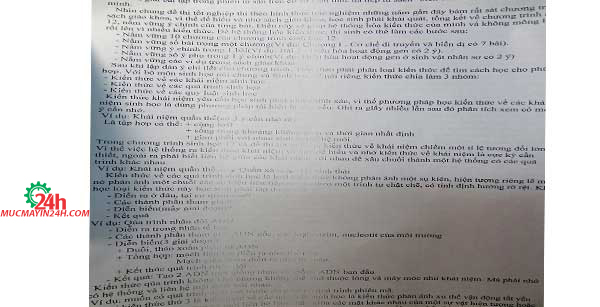
Bản in bị mờ từng phần thường do máy in sắp hết mực. Để khắc phục, bạn hãy làm theo các bước trong bài viết Lỗi bản in bị mờ từng phần ở đây:
Nguyên Nhân:
Bản in bị mờ từng phần là dấu hiệu cho thấy máy in sắp hết mực, đây là nguyên nhân phổ biến nhất. Ngoài ra, việc chọn chế độ EconoMode cũng có thể dẫn đến hiện tượng này.
Cách Khắc Phục:
Máy In Gần Hết Mực:
- Tháo hộp mực và lắc đều để mực phân bố đều trong ống. Việc này giúp tận dụng lượng mực còn lại, tránh lãng phí.
- Khi mực đã hết hoàn toàn, bạn có thể nạp thêm mực hoặc thay hộp mực mới.
Chế Độ EconoMode:
- Nếu bản in bị mờ do vô tình chọn chế độ EconoMode, hãy tắt chế độ này.
- Tăng độ đậm nhạt mực trong cài đặt máy in để có được những bản in rõ nét như mong đợi.
Lỗi máy in HP không nhận Driver hoặc hệ điều hành

Driver máy in quá cũ là nguyên nhân chính dẫn đến lỗi này. Tham khảo bài viết Máy in HP không nhận Driver hoặc hệ điều hành để tìm giải pháp ở đây:
Nguyên Nhân:
Khi bạn sử dụng hệ điều hành mới, bạn cần cài đặt lại driver máy in. Nếu driver quá cũ, nó có thể không thực hiện được mọi chức năng của máy in, dẫn đến máy in HP không nhận driver hoặc hệ điều hành.
Cách Khắc Phục:
Cài Đặt Lại Driver:
- Cập nhật driver máy in để tương thích với hệ điều hành mới.
- Truy cập trang web chính thức của HP để tải về driver phiên bản mới nhất phù hợp với máy in của bạn.
Kiểm Tra Sách Hướng Dẫn:
- Không phải tất cả máy in đều được hỗ trợ driver cho mọi hệ điều hành.
- Tham khảo sách hướng dẫn đi kèm máy để biết driver nào phù hợp với thiết bị của mình.
Lỗi máy in HP không in giấy từ khay giấy mong muốn

Máy in không in giấy từ khay như mong muốn là lỗi thường gặp. Xem cách giải quyết tại bài viết Máy in HP không in giấy từ khay giấy mong muốn ở đây:
Nguyên Nhân:
Máy in không in giấy từ khay mong muốn là một lỗi thường gặp ở máy in HP. Thông thường, máy in sẽ lấy giấy tự động theo cài đặt của người dùng. Khi xảy ra lỗi, có thể do cài đặt ứng dụng chưa đúng.
Cách Khắc Phục:
Kiểm Tra Cài Đặt Ứng Dụng:
- Truy cập vào Printer Properties.
- Tìm mục Tray Selection và chọn khay giấy mong muốn.
Đảm Bảo Cài Đặt Đúng:
- Kiểm tra lại các thiết lập trong ứng dụng in ấn để đảm bảo rằng khay giấy đã được chọn đúng theo mong muốn của bạn.
Lỗi máy in HP in ra bản trắng
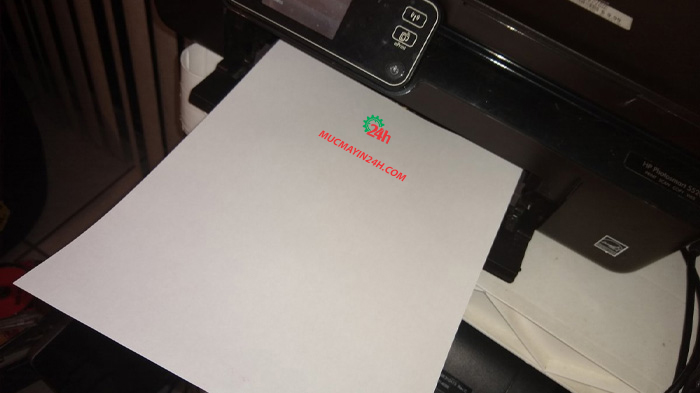
Nguyên nhân có thể do lò xo trục từ bị gãy hoặc lệch. Xem cách xử lý tại bài viết Lỗi máy in HP in ra bản trắng ở đây:
Nguyên Nhân:
Máy in HP in ra bản trắng có thể do lò xo trục từ của máy in bị gãy hoặc lệch.
Cách Khắc Phục:
Kiểm Tra Lò Xo:
- Nếu lò xo bị lệch hay biến dạng, bạn có thể nắn lại để khắc phục.
- Nếu lò xo bị gãy, bạn sẽ cần thay trục từ mới.
Lưu Ý: Hãy kiểm tra kỹ lưỡng để xác định đúng nguyên nhân trước khi thay trục từ mới, nhằm tránh lãng phí chi phí không cần thiết.
Lỗi máy in HP in phong bì bị lỗi

Một số dòng máy in HP có chức năng in phong bì, thường sử dụng loại giấy 20-lb có phần keo dính. Tham khảo cách sửa tại bài viết Máy in HP in phong bì bị lỗi ở đây:
Nguyên Nhân:
- Keo dính trên phong bì bị nóng, gây ra hiện tượng dính vào cụm sấy.
- Phong bì quá cứng, không phù hợp với nhiệt độ của máy in, dẫn đến bị nhăn sau khi in.
Cách Khắc Phục:
Kiểm Tra Keo Dính:
- Trước khi in, hãy đảm bảo rằng phần keo dính trên phong bì có thể chịu được nhiệt độ cao mà không bị chảy hoặc dính vào cụm sấy.
Điều Chỉnh Đường Đi Của Phong Bì:
- Nếu phong bì bị nhăn khi in, có thể do phong bì quá cứng.
Lỗi máy in HP bị treo

Máy in có thể bị treo khi gửi quá nhiều lệnh in. Tham khảo bài viết Máy in HP bị treo để tìm hướng giải quyết ở đây:
Nguyên Nhân:
Máy in HP có thể bị treo khi người dùng gửi quá nhiều lệnh in cùng một lúc. Đôi khi, hiện tượng này cũng xảy ra do vùng cache đã quá đầy.
Cách Khắc Phục:
Kiểm Tra Biểu Tượng Máy In:
- Click đúp vào biểu tượng máy in HP đang hoạt động trên thanh tác vụ.
Xóa Tài Liệu Đợi In:
- Bạn sẽ thấy một loạt tài liệu in đang ở trạng thái “Waiting”.Truy cập menu Printer > Cancel All Documents để xóa tất cả tài liệu trong trạng thái đợi in.
- Ngoài ra, bạn cũng có thể chọn riêng một vài tài liệu cần xóa và bấm phím Delete.
Lỗi máy in HP đèn vàng nhấp nháy liên tục

Nguyên nhân có thể do máy in bị kẹt giấy hoặc giấy chưa tiếp xúc với bộ phận nạp giấy. Để khắc phục, truy cập bài viết Máy in HP đèn vàng nhấp nháy liên tục ở đây:
Nguyên Nhân:
Khi máy in HP của bạn đang in bình thường nhưng đột nhiên ngừng lại và đèn vàng nhấp nháy liên tục, có thể do hai nguyên nhân sau:
- Máy in bị kẹt giấy.
- Giấy in chưa tiếp xúc đúng với bộ phận nạp giấy.
Cách Khắc Phục:
Kiểm Tra Và Kéo Giấy Bị Kẹt:
- Kiểm tra kỹ lưỡng máy in để tìm vị trí giấy bị kẹt.
- Kéo giấy bị kẹt ra theo đúng kỹ thuật đã hướng dẫn trong tài liệu hướng dẫn sử dụng.
Đặt Giấy Vào Khay Đúng Vị Trí:
- Kiểm tra lại khay giấy và đảm bảo giấy đã được đặt đúng vị trí, tiếp xúc tốt với bộ phận nạp giấy.
Lỗi máy in HP không thể kết nối với dịch vụ
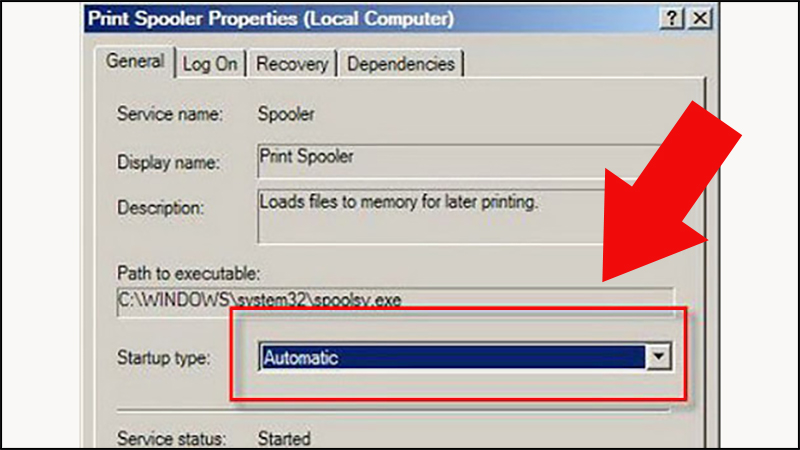
Khi máy báo lỗi “Cannot start spooler service” hoặc “Server down” và không in được, tham khảo bài viết Máy in HP không thể kết nối xem bài viết ở đườn dẫn này để tìm cách giải quyết:
Nguyên Nhân:
Lỗi này thường xảy ra khi bạn sử dụng máy in HP lần đầu tiên. Bạn sẽ thấy thông báo “Can not start spooler service” hoặc “Server down”, đồng thời máy in không hoạt động. Nguyên nhân phổ biến bao gồm:
- Dịch vụ in đang trong trạng thái Disable.
- Cáp kết nối giữa máy in HP và máy tính không tiếp xúc tốt.
Cách Khắc Phục:
Kiểm Tra Dây Cáp:
- Một số dòng máy in HP rất kén cáp. Nếu bạn không sử dụng cáp gốc đi kèm thiết bị, lỗi này có thể xảy ra.
- Hãy tìm và thay thế bằng một dây cáp tương thích.
Đảm Bảo Kết Nối Chắc Chắn:
- Đảm bảo dây cáp được cắm chắc chắn vào cả máy in và máy tính.
Khởi Động Lại D-ịch Vụ In:
Nếu dịch vụ in bị vô hiệu hóa, bạn có thể khắc phục bằng cách:
- Vào Start > Run > gõ “Services.msc”.
- Tìm Print Spooler, click đúp chuột và chọn Automatic trong phần Startup type.
- Nhấn Start để khởi động lại dịch vụ.
Lỗi máy in HP có bản in bị sọc
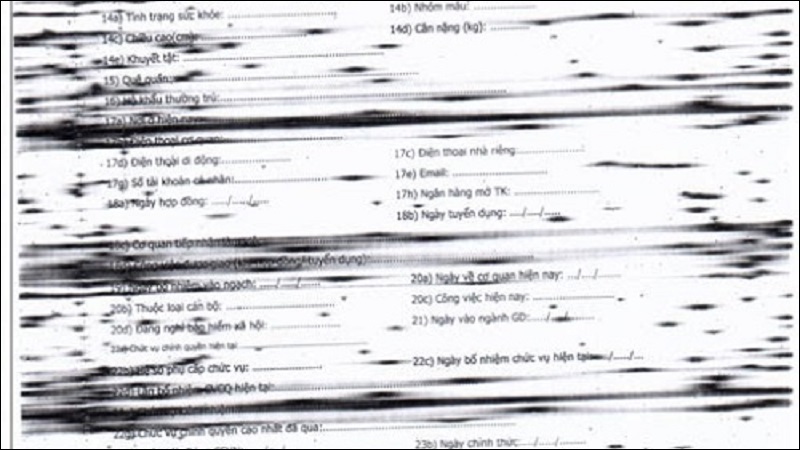
Máy in HP bị sọc ở bản in có thể do gần hết mực hoặc nghẹt đầu phun. Xem cách khắc phục tại bài viết Máy in HP có bản in bị sọc ở đây:
Nguyên Nhân
- Máy gần hết mực.
- Đầu phun của máy in bị nghẹt.
Cách Khắc Phục
Máy gần hết mực:
Tháo và lắc đều hộp mực để tận dụng hết lượng mực còn lại trước khi thay mới.
Đầu phun bị nghẹt:
- Truy cập vào các công cụ tiện ích của máy in HP (Utility).
- Chọn lệnh Clean Cartridge (hoặc Nozzle Check).
- Làm theo hướng dẫn trên màn hình để tiến hành làm sạch đầu phun.
Máy in HP báo lỗi Out of Paper Error

Lỗi này thường do người dùng không chọn đúng khổ giấy in. Làm theo hướng dẫn trong bài viết Máy in HP báo lỗi Out of Paper Error – Nguyên nhân và cách khắc phục để giải quyết ở đây:
Hy vọng những thông tin trên sẽ giúp bạn khắc phục lỗi máy in HP một cách hiệu quả. Nếu cần hỗ trợ thêm, đừng ngần ngại liên hệ với Mực Máy In 24h!
Dịch vụ của Mực Máy In 24h:


 0915 097 368
0915 097 368